使用帶指南的無障礙方法將 AAC 轉換為 M4A
 更新於 歐麗莎 / 13年2023月16日30:XNUMX
更新於 歐麗莎 / 13年2023月16日30:XNUMXAAC 與 M4A。 哪個更好? 沒有多少人意識到在 AAC 和 M4A 格式之間進行轉換的必要性或原因。 對於初學者來說,兩者之間的顯著區別在於 AAC 是標準音頻容器,而 M4A 是 AAC 編碼的音頻擴展之一。 人們希望將 AAC 文件轉換為 M4A 的主要原因之一是將音頻的文件擴展名更改為 .m4a。 為什麼這很重要? 這是因為 AAC 或高級音頻編碼文件在 Apple 設備上效果更好,但在 Android 設備上效果不佳。 同時,您可以使用 M4A 格式在 Android 上更好地收聽音頻。
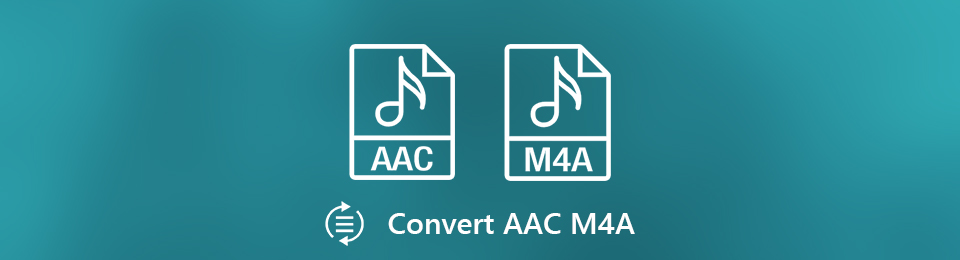
話雖如此,您必須在網絡上找到最好的轉換器才能獲得出色的輸出。 你剛剛找到了一篇完美的文章來幫助你。
在這篇文章中,您將看到來自互聯網不同部分的經過驗證和測試的音頻轉換器。 將提供第三方工具、在線工具和內置程序。 您只需選擇最適合您的文件轉換方法。 如果您對轉換不是很熟悉,也不必擔心,因為一路上都會有無憂指南。 您可以按照以下步驟開始發現它們。

指南清單
第 1 部分。 使用 FoneLab Video Converter Ultimate 將 AAC 轉換為 M4A
FoneLab 視頻轉換器終極版 是一種第三方工具,以其轉換音頻、視頻甚至圖像的能力而聞名。 顧名思義,它專門用於轉換視頻,但沒有人可以否認它在轉換幾乎所有音頻格式方面的卓越性。 使用此工具,您可以立即輕鬆地將 AAC 音頻轉換為 M4A。
此外,它還允許用戶選擇他們喜歡的音頻比特率。 這使您可以升級要轉換的音樂或聲音的質量。 如果您選擇合適的比特率,音頻肯定會比以前更好聽。 此外,如果您打算將來在視頻中使用它,FoneLab Video Converter Ultimate 包含額外的編輯功能。 除了 視頻反轉器、合併等,將程序安裝到計算機後,您可以發現程序的更多功能。
Video Converter Ultimate是最好的視頻和音頻轉換軟件,可以快速,高輸出圖像/聲音質量將MPG / MPEG轉換為MP4。
- 轉換任何視頻/音頻,例如MPG,MP4,MOV,AVI,FLV,MP3等。
- 支持1080p / 720p HD和4K UHD視頻轉換。
- 強大的編輯功能,如修剪,裁切,旋轉,效果,增強,3D等。
按照下面的無故障說明將 AAC 轉換為 M4A FoneLab 視頻轉換器終極版:
步驟 1選擇 FoneLab Video Converter Ultimate 的安裝程序文件 免費下載 按鈕。 下載文件後,單擊它並批准程序對您的設備進行更改。 這將引導您進入安裝過程。 大約一分鐘後,您就可以在計算機上運行轉換器了。
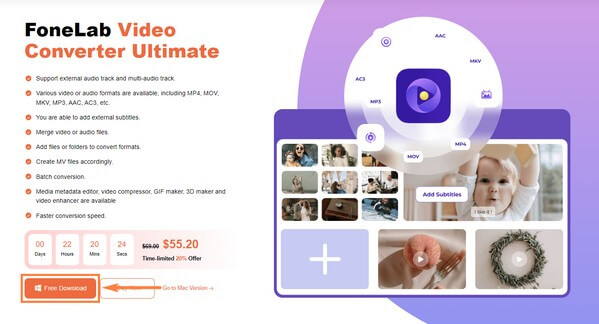
步驟 2打開文件資源管理器並找到要轉換的 AAC 音頻。 看到它後,單擊並按住該文件,然後將其拖到程序主界面中央的矩形框中。
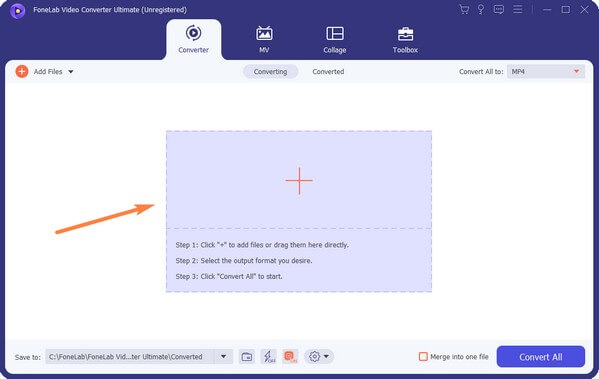
步驟 3導入文件後,點擊界面右上角的下拉菜單。 然後將出現視頻的格式選項。 移至“音頻”部分以查看可用的音頻格式。 向下滾動左列的列表,直到您單擊 M4A.
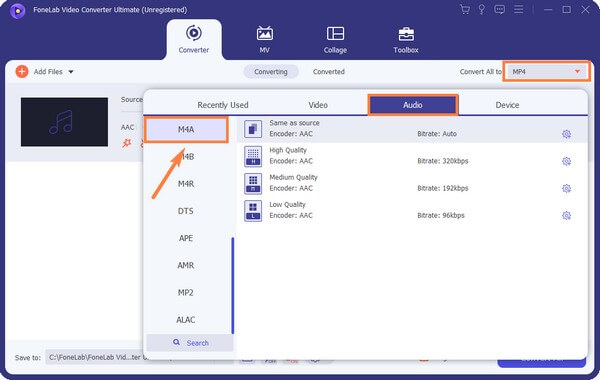
步驟 4之後,您可以根據需要剪切或編輯音頻。 完成後,為音頻輸出選擇您喜歡的指定文件夾。 最後,單擊 全部轉換 AAC 到 M4A 轉換的按鈕。
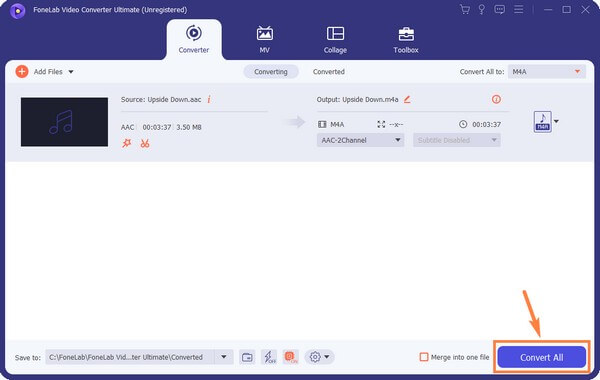
Video Converter Ultimate是最好的視頻和音頻轉換軟件,可以快速,高輸出圖像/聲音質量將MPG / MPEG轉換為MP4。
- 轉換任何視頻/音頻,例如MPG,MP4,MOV,AVI,FLV,MP3等。
- 支持1080p / 720p HD和4K UHD視頻轉換。
- 強大的編輯功能,如修剪,裁切,旋轉,效果,增強,3D等。
第 2 部分。 在線將 AAC 轉換為 M4A
可以在線找到其他可靠的轉換器,例如 CloudConvert。 此工具可以轉換多種文件類型,例如音頻、視頻、電子書、文檔、圖像、電子表格等。您可以使用此工具開始轉換,而無需登錄或廣告中斷。 但缺點是它需要穩定的互聯網連接才能正常工作。 此外,它的免費版本每天只能轉換為 25 個文件。
按照以下後續說明使用在線轉換器 CloudConvert 將 AAC 轉換為 M4A:
步驟 1在網絡上搜索 CloudConvert 的官方 AAC 到 M4A 轉換站點。 一旦你訪問它,點擊 選擇文件 頁面中央的選項卡,然後從文件夾中選擇 AAC 音頻。
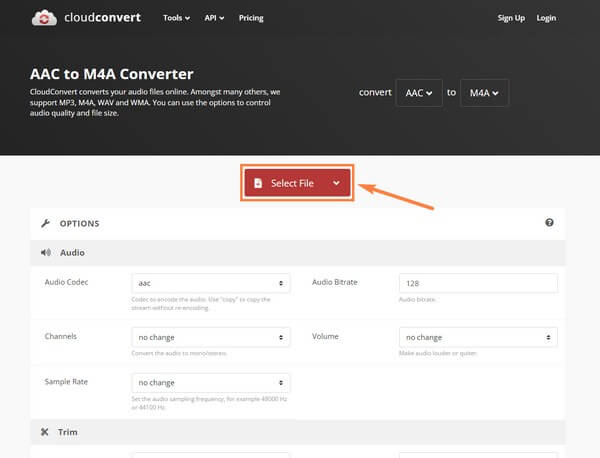
步驟 2如果需要,您可以添加更多文件。 之後,單擊 轉 點擊屏幕右下區域的選項卡上傳音頻並開始轉換。
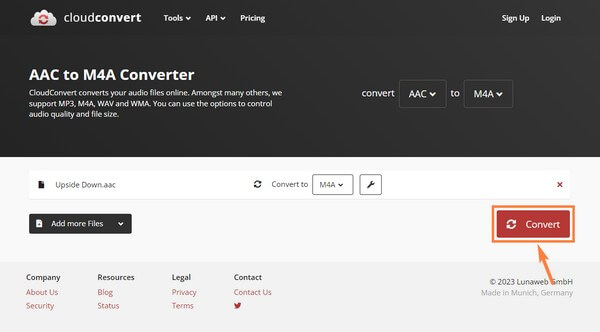
步驟 3完成後,轉換後的音頻預覽將出現在屏幕上。 您可以收聽它,然後單擊 下載 選項卡將其保存在您的計算機上。
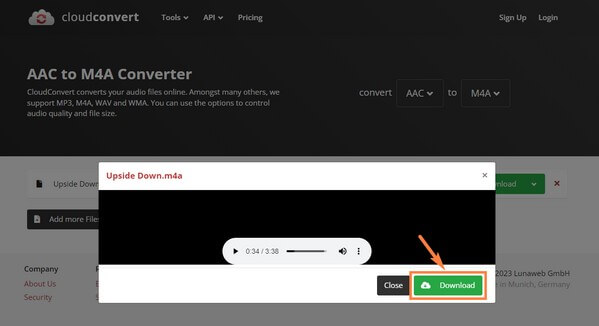
Video Converter Ultimate是最好的視頻和音頻轉換軟件,可以快速,高輸出圖像/聲音質量將MPG / MPEG轉換為MP4。
- 轉換任何視頻/音頻,例如MPG,MP4,MOV,AVI,FLV,MP3等。
- 支持1080p / 720p HD和4K UHD視頻轉換。
- 強大的編輯功能,如修剪,裁切,旋轉,效果,增強,3D等。
第 3 部分。 通過 iTunes 將 AAC 轉換為 M4A
將 AAC 文件轉換為 M4A 的另一種官方方法是使用 iTunes。 但是由於您需要創建音頻的 ACC 版本,下面的步驟將向您展示如何將 M4A 轉換為 AAC。 但別擔心,因為您可以執行相同的過程將 AAC 格式轉換為 M4A。 請注意,iTunes 不是免費的,您需要訂閱才能使用它。
按照以下後續說明學習如何通過在 iTunes 上轉換來創建 AAC 版本:
步驟 1在您的計算機上啟動 iTunes,並確保它是該程序的最新版本。 點擊 編輯 > 偏好 > 總 > 導入設置 為了。
步驟 2在導入使用下拉列表中,單擊 AAC編碼器. 設置您喜歡的音頻質量,如採樣率、比特率等。之後,選擇 OK 繼續。
步驟 3單擊文件,然後選擇 新增至資料庫 從選項。 選擇 M4A 您要轉換的文件,然後點擊 創建AAC版本 按鈕將其轉換為 AAC。
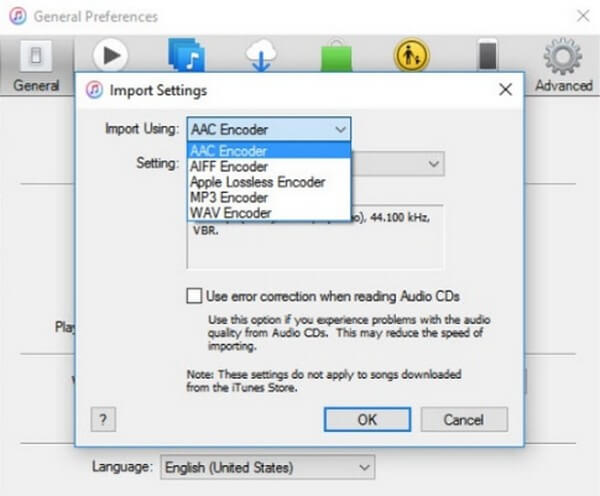
Video Converter Ultimate是最好的視頻和音頻轉換軟件,可以快速,高輸出圖像/聲音質量將MPG / MPEG轉換為MP4。
- 轉換任何視頻/音頻,例如MPG,MP4,MOV,AVI,FLV,MP3等。
- 支持1080p / 720p HD和4K UHD視頻轉換。
- 強大的編輯功能,如修剪,裁切,旋轉,效果,增強,3D等。
第 4 部分。 AAC 到 M4A 轉換器的常見問題解答
1. M4A文件轉換後可以縮小嗎?
是的,它可以。 減小 M4A 文件大小的理想方法是使用壓縮器。 如果您使用 FoneLab Video Converter Ultimate,則無需擔心。 這個工具有一個 音頻壓縮器 轉換音頻後可以使用的功能。 它可以讓您根據自己的喜好調整音頻的大小。 另外,您不需要為此安裝其他工具。
2. iTunes 上的 AAC 版本是什麼意思?
iTunes 的默認音樂文件編碼器是 AAC格式 or 高級音頻編碼. 這意味著您需要將音頻文件轉換為 AAC 版本才能播放它們並滿足 Apple iTunes 的要求。
3. FoneLab Video Converter Ultimate 是否支持 MP3?
是的,它確實。 FoneLab 視頻轉換器終極版 支持幾乎所有流行的音頻格式。 它可以將它們轉換為多種文件格式,例如 MP3、AAC、M4A、WMA、WAV、FLAC、OGG 等。 使用此程序時,您可以期待各種可用格式。
Video Converter Ultimate是最好的視頻和音頻轉換軟件,可以快速,高輸出圖像/聲音質量將MPG / MPEG轉換為MP4。
- 轉換任何視頻/音頻,例如MPG,MP4,MOV,AVI,FLV,MP3等。
- 支持1080p / 720p HD和4K UHD視頻轉換。
- 強大的編輯功能,如修剪,裁切,旋轉,效果,增強,3D等。
如果您需要有關音頻、視頻或圖像轉換的更多幫助,您可以隨時回來。 或者訪問官方網站 FoneLab 視頻轉換器終極版 為您的疑慮尋找更多解決方案。
